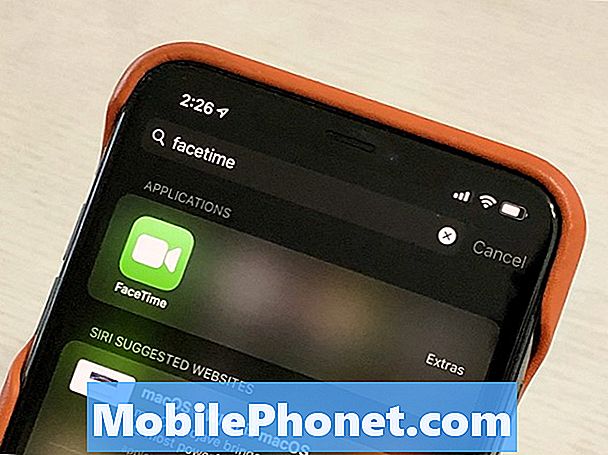Zawartość
- Czujnik Kinect Cię nie widzi
- Czujnik Kinect nie może Cię usłyszeć
- Czujnik Kinect nie będzie włączony
- Czujnik Kinect nie zmieni kanałów
Czujnik Kinect firmy Microsoft dla konsoli Xbox One jest kontrowersyjną technologią. Udowodniliśmy, że ludzie szukają sposobu na interakcję z konsolą swoim głosem. Czujnik Kinect 2 dla Xbox One to oryginalny czujnik Kinect, ale lepszy. Istnieje szerokokątny obiektyw i regulowana szyjka, dzięki czemu można zobaczyć cały pokój, gdy grasz w grę lub rozmawiasz przez Skype. Istnieje szereg mikrofonów, które eliminują szumy tła i pozwalają rozmawiać bezpośrednio z innymi graczami na tej samej imprezie i grach, co Ty.

Przeczytaj: Czy powinieneś kupić czujnik Kinect 2 dla Xbox One?
Granie w gry wideo, czat głosowy, czat wideo i sterowanie urządzeniem Xbox One to marzenie dzięki czujnikowi Kinect 2 - gdy działa poprawnie. Problem z Kinect może być również prawdziwym koszmarem. Twoje filmy mogą nagle przestać, ponieważ Kinect pomylił twoje mówienie z poleceniem. Kursor może pojawić się na ekranie, zapraszając Cię do wybrania opcji, nawet jeśli w ogóle nie próbowałeś wchodzić w interakcję z konsolą.
Oto, jak naprawić problemy z Kinect za pomocą konsoli Xbox One i jak upewnić się, że konsola jest właściwie skonfigurowana.
Czujnik Kinect Cię nie widzi

Rozwiązywanie problemów i znalezienie rozwiązania problemów z Kinect zaczyna się od upewnienia się, że najpierw wykonałeś podstawowe czynności. Przede wszystkim mówimy o prawidłowym umieszczeniu czujnika Kinect 2 i przejściu przez proces konfiguracji, aby upewnić się, że czujnik Kinect jest skalibrowany do Twojego salonu.
Po pierwsze, wiedz, że czujnik Kinect 2 został zaprojektowany jako dokładne zwierciadło tego, co robisz na ekranie w danym momencie. Często zdarza się, że ludzie zapominają, że Kinect musi być umieszczony w określonym obszarze, aby był jak najbardziej skuteczny. Niezależnie od tego, gdzie umieściłeś Xbox One, dołączony do niego czujnik Kinect 2 musi znajdować się bezpośrednio nad lub pod telewizorem. Dokumenty pomocy technicznej Microsoft wskazują, że czujnik powinien znajdować się w odległości 6 cali od telewizora. To jedyny sposób, aby uzyskać na ekranie poważne gesty rąk.
Przeczytaj: Jak skonfigurować konsolę Xbox One
Pozycjonowanie czujnika polega na umożliwieniu zobaczenia całego pokoju. Oznacza to trzymanie go co najmniej dwie stopy od podłogi. Czujnik Kinect musi znajdować się mniej więcej na krawędzi ustawienia. Jeśli masz zamontowany telewizor Kinect, wszystko w porządku. Nie wychylaj czujnika, aby nie widzieć cię w bezpośrednim świetle słonecznym. Jeśli planujesz korzystanie z gestów lub granie w ruch, upewnij się, że masz wystarczająco dużo miejsca do pracy.
W aplikacji Ustawienia na konsoli Xbox One znajduje się obszar Kinect, który pozwala zobaczyć, co widzi Twój Kinect. Idź tam, aby upewnić się, że twoje dłonie i stopy są w rzeczywistości czymś, co czujnik widzi. Zmień położenie czujnika, jeśli nie są.
Czujnik Kinect nie może Cię usłyszeć
Jeśli czujnik Kinect nie słyszy cię, nadszedł czas, aby spojrzeć na profile audio lub prawdopodobnie nie ma możliwości, aby dźwięk twojego głosu nie dotarł do szeregu mikrofonów.
Być może zasłoniłeś tablicę, poszukaj przeszkód w pobliżu dna czujnika Kinect 2. Jeśli między czujnikiem a Tobą znajdują się rzeczy, przesuń je.
Jeśli jeden z twoich problemów z Kinectem nadal nie jest w stanie Cię usłyszeć, nawet jeśli ma wyraźną ścieżkę, czas zacząć szukać problemów z oprogramowaniem. Kinect próbuje odfiltrować szum dochodzący z telewizora, ale jest to trudne, jeśli nie przeszedłeś przez proces konfiguracji lub nie ustawiłeś głośności telewizora na wyższym poziomie niż zwykle. Wróć do aplikacji Ustawienia, wybierz Kinect i ponownie przejrzyj Tuner Kinect. Tym razem pamiętaj, aby pozostawić ustawienia głośności telewizora dokładnie tam, gdzie jest to dla Ciebie najwygodniejsze. Pomoże to Kinect lepiej słuchać twoich poleceń.
Czujnik Kinect nie będzie włączony
Jeśli czujnik Kinect nie włączy się, prawdopodobnie jest gdzieś luźne połączenie. Sprawdź porty z tyłu konsoli Xbox One, aby upewnić się, że wszystko jest prawidłowo podłączone. Znajdź małą ilustrację Kinecta po prawej stronie konsoli i wciśnij połączenie, aby upewnić się, że jest szczelne.

Jeśli nadal masz problemy z włączeniem czujnika, włącz Xbox One i udaj się do obszaru Kinect w aplikacji Ustawienia. Upewnij się, że pole wyboru w polu wyboru w lewym górnym rogu jest zaznaczone. Włącza i wyłącza czujnik Kinect.
Czujnik Kinect nie zmieni kanałów
Urządzenia i integracja telewizyjna w Xbox One jest świetna. Możliwość włączenia telewizora lub dostępu do różnych kanałów za pomocą polecenia głosowego jest świetna. Aby to zadziałało, potrzebny jest czujnik Kinect 2, a czujnik musi mieć bezpośrednią linię widzenia do skrzynki kablowej i telewizora.

Jeśli zostaną umieszczone po niewłaściwej stronie, takie zabezpieczenia prywatności mogą zablokować sygnał z Kinecta.
Jeśli Xbox One nie komunikuje się już z telewizorem lub dekoderem telewizji kablowej, upewnij się, że obszar wokół świecącego logo Xbox One na twarzy Kinecta nie jest pokryty czymś w rodzaju osłony prywatności lub kawałka materiału.
Jeśli jest to jasne, przejdź do aplikacji Ustawienia i wybierz TV i OneGuide z menu. W obszarze Kontrola urządzeń upewnij się, że posiadana skrzynka telewizyjna i kablowa są prawidłowo wymienione.
Powodzenia w rozwiązywaniu problemów z Kinect. Xbox One z czujnikiem Kinect 2 kosztuje 449 USD. Ci, którzy kupili konsolę bez czujnika Kinect, mogą dodać jeden za 150 USD w Amazon.